- Bierzemy jakiś plik BMP lub rysujemy go sobie np w programie Paint (PBrush.exe)
- Wstawiamy nasz plik BMP do Worda
- Jeden z kolorów definiujemy jako przezroczysty (patrz rys. 1)
- Przeklejamy obrazek z Worda (Ctrl+C) do Accessa (Ctrl+V)
- W Accessie wybieramy z menu podręcznego opcję Zmień na obraz i z powrotem przeklejamy do Worda
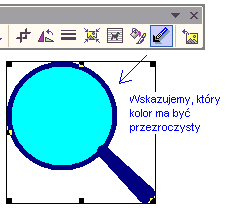
Rys. 1
- W Wordzie traktujemy rysunek prawym mlaskiem myszy i wybieramy z menu podręcznego opcję Edytuj obraz (rys. 2)
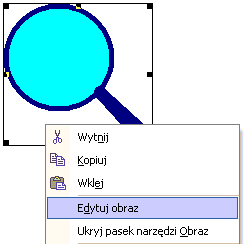
Rys. 2
- Dokonujemy dowolnej edycji, zmieniamy rozmiar, a w szczególności kopiujemy masz obrazek i nakładamy jeden na drugi.
- Jeden z obrazków rozmywamy, bo będzie nam służył za cień (rys. 3)
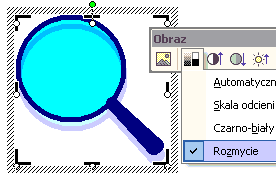
Rys. 3
- Całość ostatecznie przeklejamy do Accessa, pamiętając o ustawieniu tła rysunku na przezroczyste. Wstawiony rysunek będzie... półprzezroczysty!
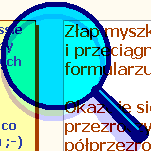
Rys. 4 (Efekt naszych działań w Accessie)